- Συγγραφέας Jason Gerald [email protected].
- Public 2023-12-16 11:05.
- Τελευταία τροποποίηση 2025-01-23 12:15.
Τα μη ενημερωμένα προγράμματα οδήγησης κάρτας ασύρματου δικτύου ενδέχεται να δυσκολέψουν τη σύνδεση του υπολογιστή σας στο διαδίκτυο. Η επανεγκατάσταση του προγράμματος οδήγησης της κάρτας δικτύου μπορεί να σας βοηθήσει να συνδέσετε τον υπολογιστή σας στο ασύρματο δίκτυο. Για να εγκαταστήσετε ξανά το πρόγραμμα οδήγησης της κάρτας ασύρματου δικτύου, πρέπει να κάνετε λήψη της πιο πρόσφατης έκδοσης του προγράμματος οδήγησης μέσω ενσύρματου δικτύου και να καταργήσετε την παλαιότερη έκδοση του προγράμματος οδήγησης στη Διαχείριση συσκευών.
Βήμα
Μέθοδος 1 από 3: Λήψη προγράμματος οδήγησης
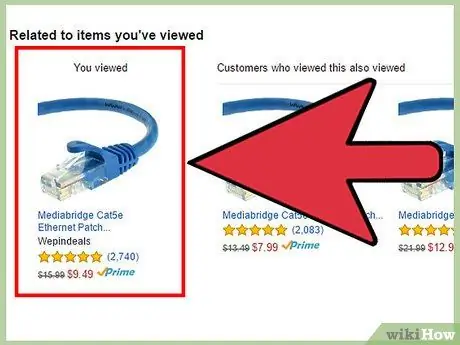
Βήμα 1. Συνδέστε τον υπολογιστή στο δίκτυο LAN συνδέοντας ένα καλώδιο Ethernet από τη θύρα Ethernet του υπολογιστή στο δρομολογητή, εάν δεν μπορείτε να έχετε πρόσβαση στο διαδίκτυο μέσω Wi-Fi
Οι υπολογιστές Mac δεν χρησιμοποιούν προγράμματα οδήγησης για κάρτες ασύρματου δικτύου. Εάν το Mac σας έχει πρόβλημα, ακολουθήστε διάφορους οδηγούς στο διαδίκτυο για να το διορθώσετε
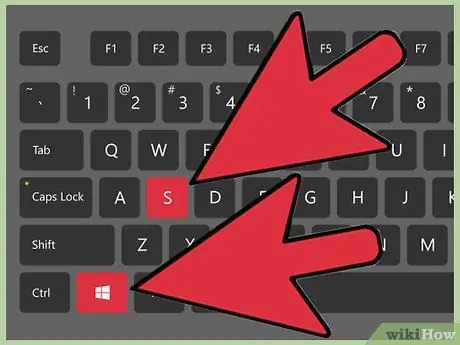
Βήμα 2. Πατήστε Win+S για να ανοίξετε τη γραμμή αναζήτησης
Βρείτε τις πληροφορίες της κάρτας ασύρματου δικτύου από τη Διαχείριση συσκευών για να βρείτε το κατάλληλο πρόγραμμα οδήγησης.
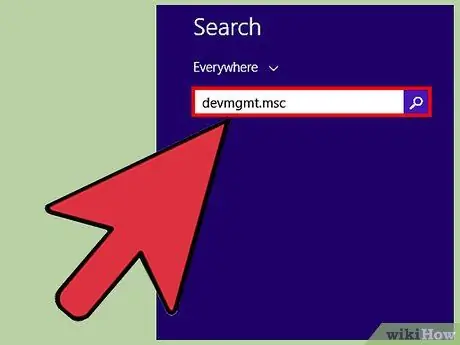
Βήμα 3. Εισαγάγετε
devmgmt.msc
στη γραμμή αναζήτησης και, στη συνέχεια, πατήστε Εισαγω.
Στην οθόνη θα εμφανιστεί το παράθυρο Διαχείριση Συσκευών.
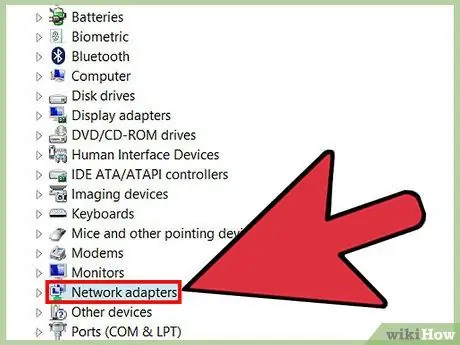
Βήμα 4. Στη λίστα συσκευών, κάντε κλικ στο Προσαρμογείς δικτύου
Θα εμφανιστούν όλες οι υπάρχουσες κάρτες δικτύου στον υπολογιστή σας. Αναζητήστε υλικό που έχει τη λέξη ασύρματο στην ετικέτα του.
Εάν δεν μπορείτε να βρείτε το υλικό με την ένδειξη ασύρματο, κάντε δεξί κλικ σε κάθε συσκευή υλικού και επιλέξτε Ιδιότητες. Η κάρτα ασύρματου δικτύου θα εμφανίσει την ασύρματη κάρτα στο πεδίο Τύπος
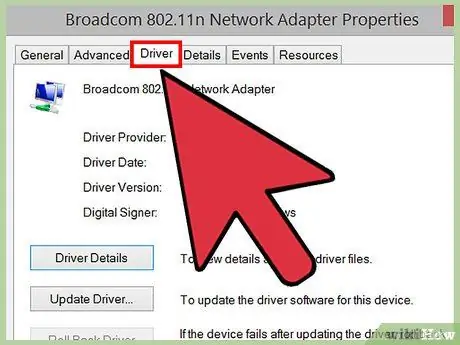
Βήμα 5. Κάντε κλικ στην καρτέλα Προγράμματα οδήγησης
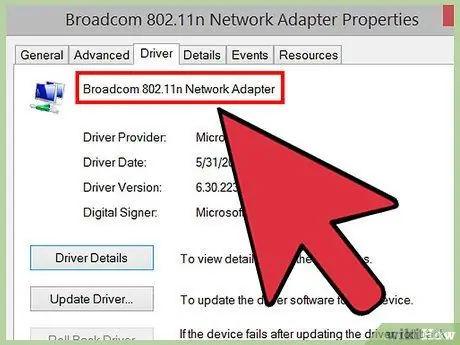
Βήμα 6. Λάβετε υπόψη τον τύπο και την έκδοση της κάρτας ασύρματου δικτύου
Ο τύπος κάρτας δικτύου εμφανίζεται στο επάνω μέρος της καρτέλας Πρόγραμμα οδήγησης.
Παραδείγματα τύπων ασύρματων καρτών δικτύου περιλαμβάνουν το "Intel Centrino Advanced-N 6235."
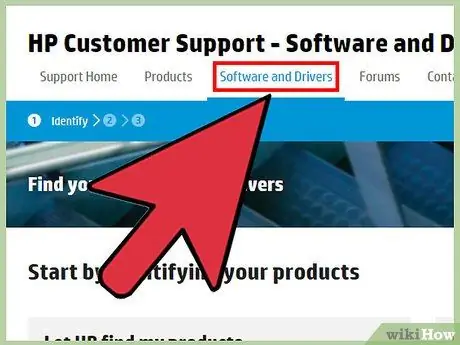
Βήμα 7. Επισκεφτείτε την ενότητα Υποστήριξη στον ιστότοπο του κατασκευαστή της κάρτας ασύρματου δικτύου
Εδώ, μπορείτε να βρείτε τα προγράμματα οδήγησης για τη συσκευή σας.
Για παράδειγμα, εάν η κάρτα ασύρματου δικτύου σας είναι κατασκευασμένη από την Intel, επισκεφτείτε τη διεύθυνση www.intel.com και κάντε κλικ στην επιλογή "Υποστήριξη"
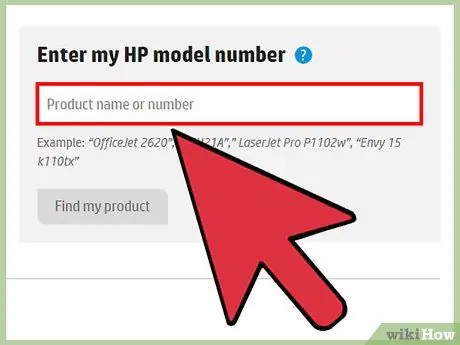
Βήμα 8. Αναζητήστε τον τύπο της κάρτας ασύρματου δικτύου που μόλις βρήκατε από τη Διαχείριση συσκευών
Στη συνέχεια, κάντε κλικ στον σύνδεσμο που παρέχεται για να επισκεφθείτε τη σελίδα υποστήριξης προϊόντων.
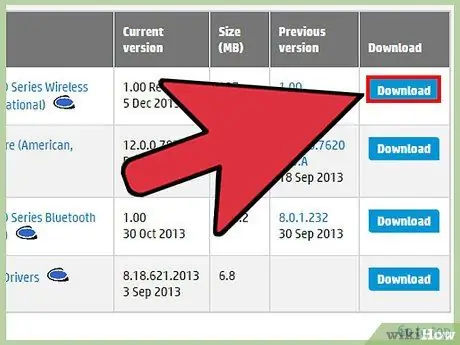
Βήμα 9. Κατεβάστε τα προγράμματα οδήγησης για την έκδοση των Windows
Mayσως χρειαστεί να επισκεφθείτε την ενότητα Λήψεις, Λογισμικό ή προγράμματα οδήγησης για να κάνετε λήψη του προγράμματος οδήγησης.
- Οι περισσότεροι κατασκευαστές υλικού παρέχουν προγράμματα οδήγησης σε μορφή.exe, διευκολύνοντας την εγκατάσταση για εσάς.
- Αποθηκεύστε το ληφθέν αρχείο σε μια εύκολη στη μνήμη τοποθεσία, όπως το φάκελο "Λήψεις" ή στην επιφάνεια εργασίας.
Μέθοδος 2 από 3: Αφαίρεση εγκατεστημένων προγραμμάτων οδήγησης
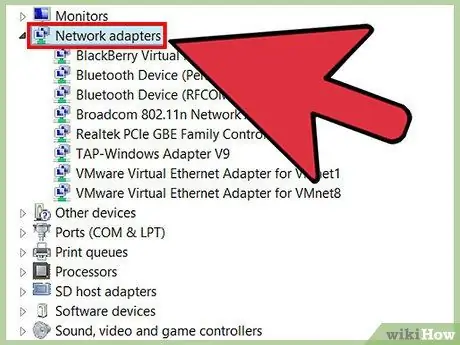
Βήμα 1. Επιστρέψτε στο παράθυρο Διαχείριση συσκευών και ανοίξτε τη λίστα Προσαρμογείς δικτύου για να προετοιμαστείτε για την αφαίρεση του προγράμματος οδήγησης
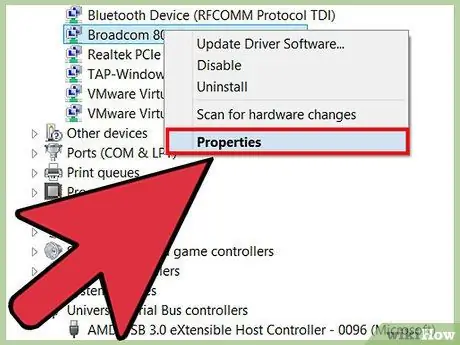
Βήμα 2. Κάντε δεξί κλικ στην κάρτα ασύρματου δικτύου στη λίστα Προσαρμογείς δικτύου
Στη συνέχεια, κάντε κλικ στην επιλογή Ιδιότητες.
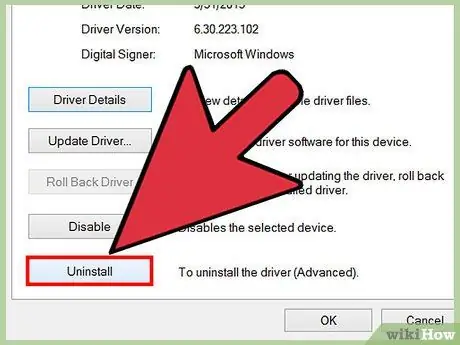
Βήμα 3. Κάντε κλικ στην καρτέλα Πρόγραμμα οδήγησης και, στη συνέχεια, κάντε κλικ στην επιλογή Κατάργηση εγκατάστασης. Θα σας ζητηθεί να επιβεβαιώσετε τη διαγραφή του προγράμματος οδήγησης.
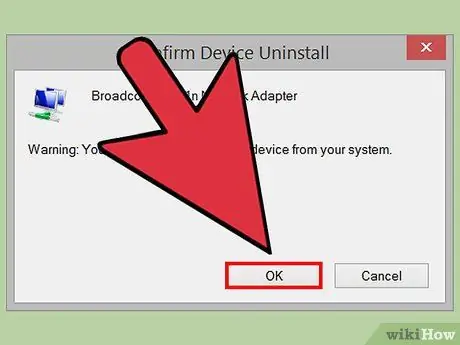
Βήμα 4. Κάντε κλικ στο OK για επιβεβαίωση της διαγραφής
Τώρα, η κάρτα ασύρματου δικτύου δεν θα εμφανίζεται στη λίστα Προσαρμογείς δικτύου.
Μέθοδος 3 από 3: Εγκατάσταση νέων προγραμμάτων οδήγησης
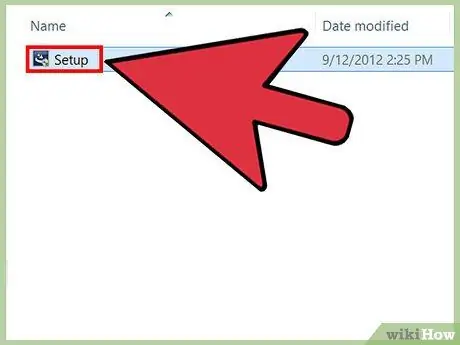
Βήμα 1. Κάντε διπλό κλικ στο αρχείο EXE που έχετε κατεβάσει
Θα ανοίξει το πρόγραμμα εγκατάστασης του προγράμματος οδήγησης.
Εάν το αρχείο εγκατάστασης εξακολουθεί να είναι αρχείο ZIP, κάντε δεξί κλικ στο αρχείο και κάντε κλικ στην επιλογή Εξαγωγή όλων. Επιλέξτε το φάκελο στον οποίο θέλετε να εξαγάγετε τα αρχεία και, στη συνέχεια, κάντε κλικ στην επιλογή Εξαγωγή. Κάντε διπλό κλικ στο εξαγόμενο αρχείο EXE από το φάκελο της επιλογής σας
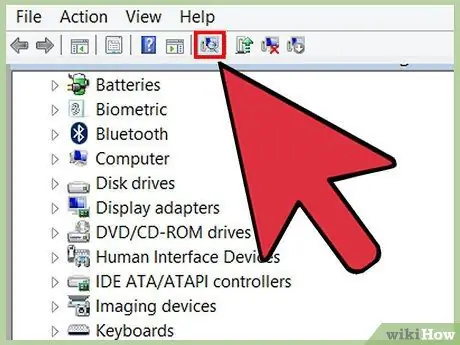
Βήμα 2. Εάν το πρόγραμμα οδήγησης που κατεβάσατε δεν περιλαμβάνει πρόγραμμα εγκατάστασης, κάντε κλικ στο μενού Ενέργεια στο επάνω μέρος του παραθύρου Διαχείριση συσκευών και, στη συνέχεια, κάντε κλικ στην επιλογή Σάρωση για αλλαγές υλικού
Η Διαχείριση Συσκευών θα αρχίσει να ψάχνει για υλικό που δεν έχει πρόγραμμα οδήγησης.
- Εάν τα Windows βρουν νέο πρόγραμμα οδήγησης, θα εγκατασταθεί αυτόματα. Για να διασφαλίσετε ότι η εγκατάσταση του προγράμματος οδήγησης ήταν επιτυχής, μεταβείτε στη λίστα Προσαρμογείς δικτύου και βρείτε την καταχώριση της κάρτας ασύρματου δικτύου σας.
- Εάν τα Windows δεν μπορούν να βρουν το πρόγραμμα οδήγησης, ενδέχεται να σας ζητηθεί να επιλέξετε το φάκελο στον οποίο είναι αποθηκευμένο το πρόγραμμα οδήγησης. Επιλέξτε το φάκελο στον οποίο εξαγάγατε το αρχείο ZIP του προγράμματος οδήγησης και, στη συνέχεια, κάντε κλικ στο κουμπί OK ή Εγκατάσταση.
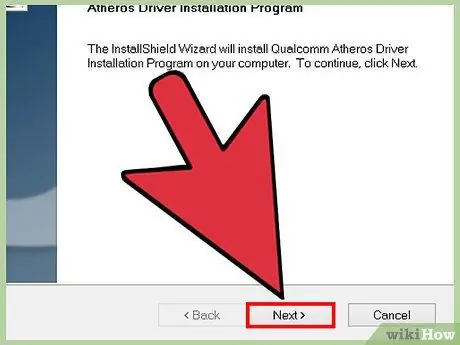
Βήμα 3. Ακολουθήστε τις οδηγίες στην οθόνη για να εγκαταστήσετε το πρόγραμμα οδήγησης
Αυτός ο οδηγός θα διαφέρει ανάλογα με τον τύπο του υπολογιστή και της κάρτας ασύρματου δικτύου, αλλά γενικά πρέπει να συμφωνήσετε με τους όρους χρήσης πριν κάνετε κλικ στο κουμπί Εγκατάσταση.
Επανεκκινήστε τον υπολογιστή κάνοντας κλικ στο OK ή στο Restart Now όταν σας ζητηθεί
Βήμα 4. Αποσυνδέστε το δίκτυο LAN από τον υπολογιστή για να δοκιμάσετε την κάρτα ασύρματου δικτύου
Αυτό το βήμα διασφαλίζει ότι δοκιμάζετε το σωστό δίκτυο.
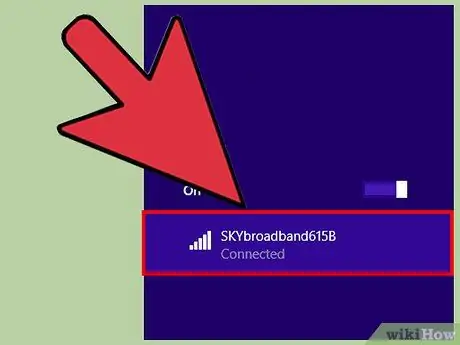
Βήμα 5. Συνδέστε τον υπολογιστή στο ασύρματο δίκτυο και επισκεφτείτε τη διεύθυνση
Εάν το προηγούμενο πρόγραμμα οδήγησης είχε προβλήματα, θα μπορείτε να σερφάρετε ξανά μέσω Wi-Fi αφού εγκαταστήσετε το σωστό πρόγραμμα οδήγησης κάρτας ασύρματου δικτύου.
- Εάν εξακολουθείτε να μην μπορείτε να συνδέσετε τον υπολογιστή σας στο ασύρματο δίκτυο, ανοίξτε τη Διαχείριση συσκευών και κάντε κλικ στην επιλογή Σάρωση για νέο υλικό.
- Εάν ο υπολογιστής σας εξακολουθεί να αντιμετωπίζει προβλήματα, φαίνεται ότι τα προγράμματα οδήγησης δεν βρίσκονται στην καρδιά του προβλήματος.
Συμβουλές
- Το Αυτόματο Windows Update θα ενημερώσει επίσης το πρόγραμμα οδήγησης της κάρτας ασύρματου δικτύου σας.
- Γενικά, τα προβλήματα σύνδεσης στο Διαδίκτυο μπορούν να επιλυθούν αν αποσυνδέσετε το καλώδιο τροφοδοσίας του δρομολογητή και το συνδέσετε ξανά ή επανεκκινήσετε το δρομολογητή.
- Δοκιμάστε να μετακινήσετε τον υπολογιστή σας πιο κοντά στο δρομολογητή ή στο ασύρματο σημείο πρόσβασης.






